如何让只有一个分区的windows10分为多个分区
来源:网络收集 点击: 时间:2024-04-05【导读】:
小编公司的一台windows10电脑只有一个C盘分区,现在想分为两个区,该如何操作那?小编就告诉小伙伴们。工具/原料morewindows10系统方法/步骤1/11分步阅读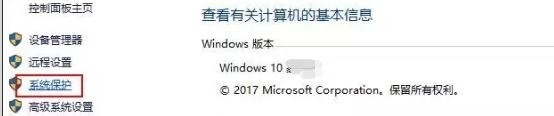 2/11
2/11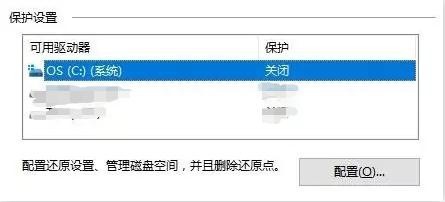 3/11
3/11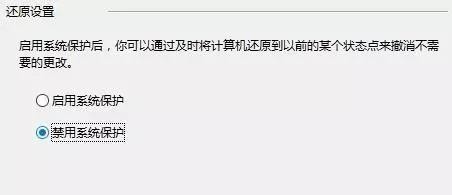 4/11
4/11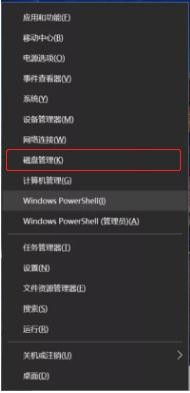 5/11
5/11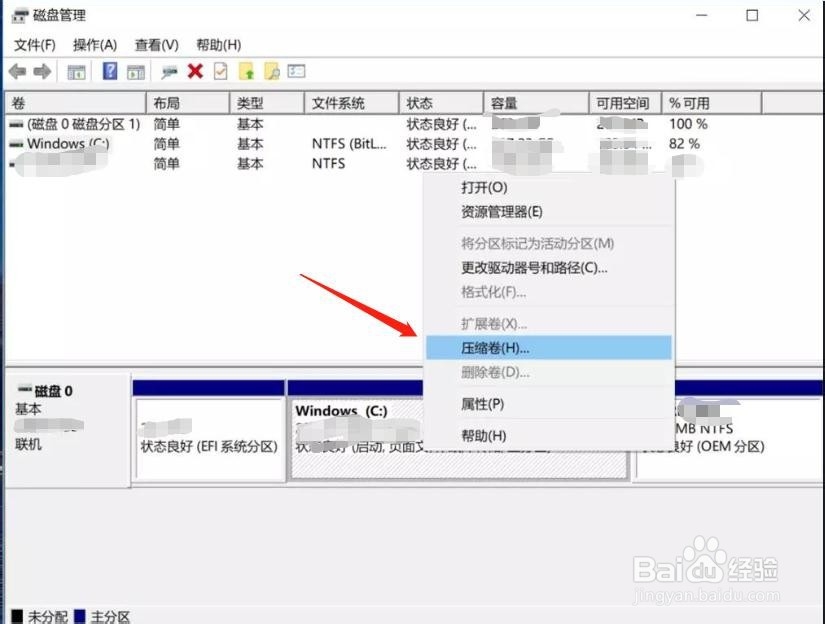 6/11
6/11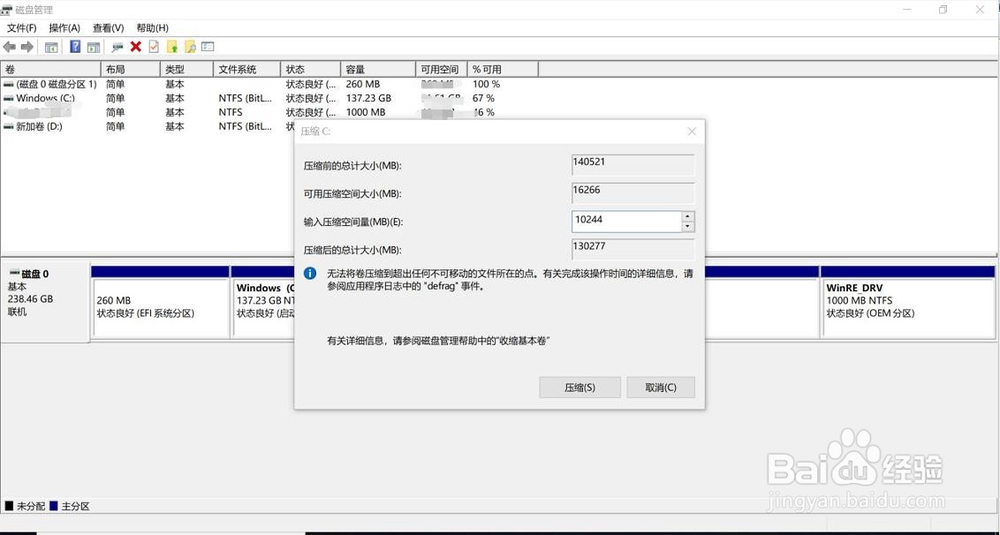 7/11
7/11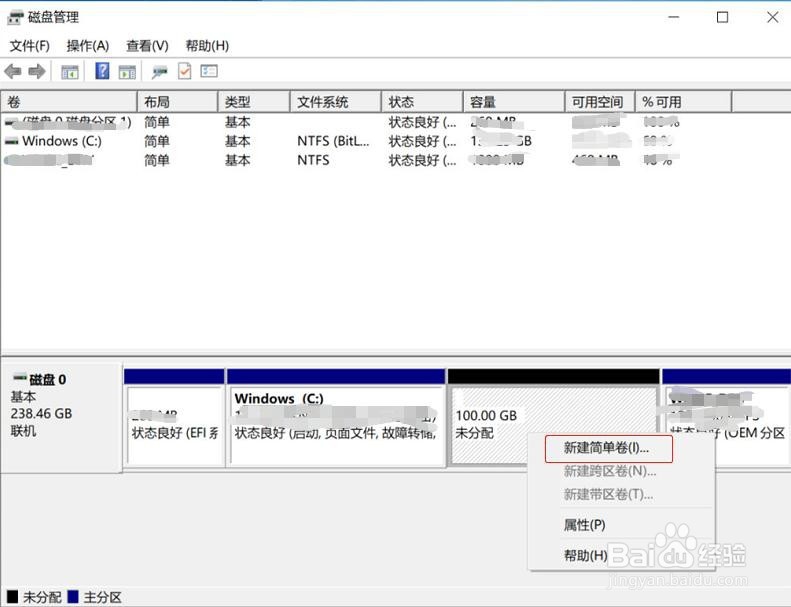 8/11
8/11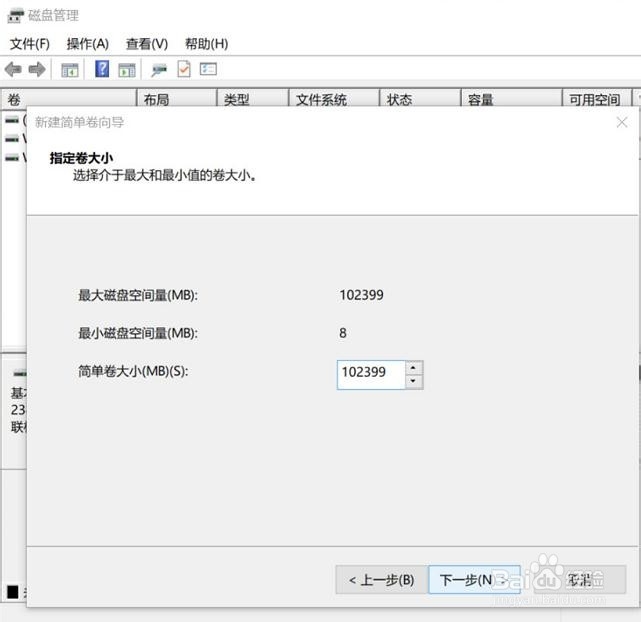 9/11
9/11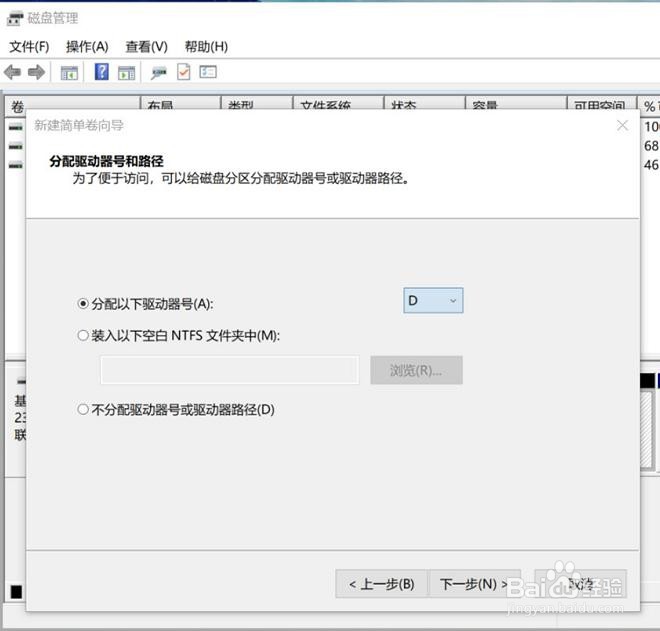 10/11
10/11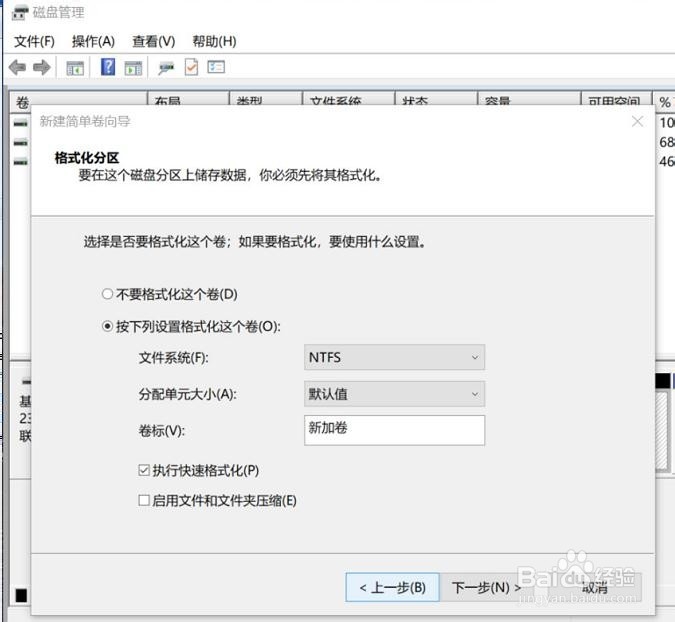 11/11
11/11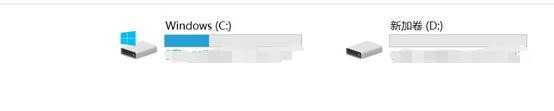 注意事项
注意事项
右击“我的电脑”选择“属性”,点击右侧的“系统保护”功能。
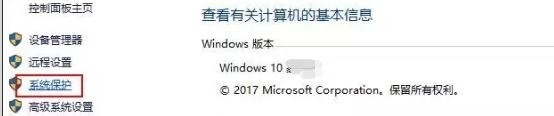 2/11
2/11选择要进行分区的磁盘,点击“配置”。
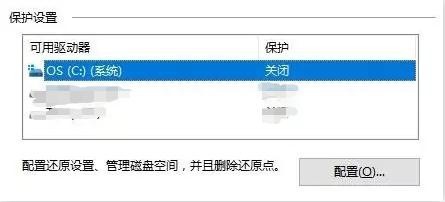 3/11
3/11在上方“还原设置”中,点击“禁用系统保护”。
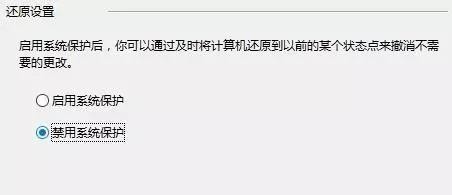 4/11
4/11按组合键“Win+X“,选择“磁盘管理”。
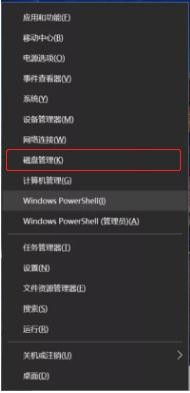 5/11
5/11右键点击C盘,选择“压缩卷”。
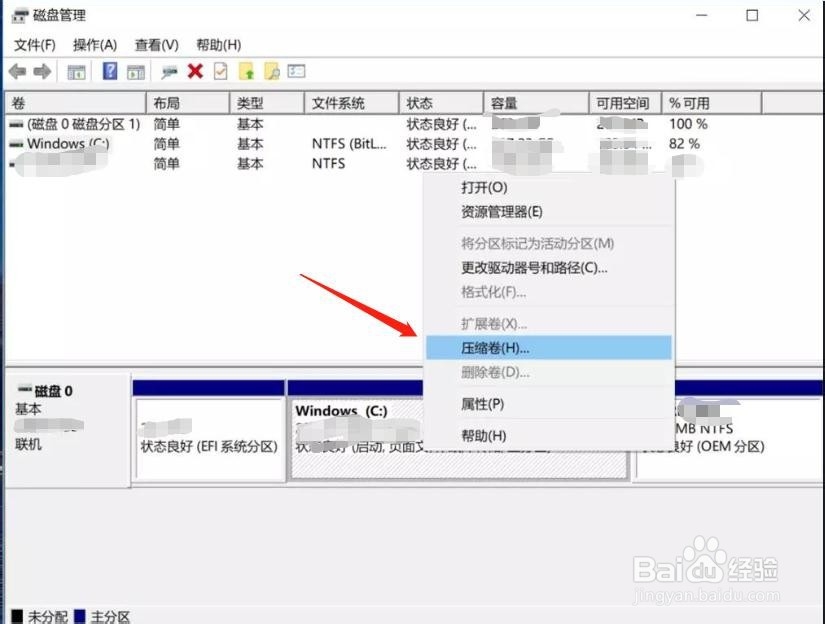 6/11
6/11弹出压缩窗口,在“压缩空间量”窗口中,输入你想从C盘分出的容量,点击“压缩”。
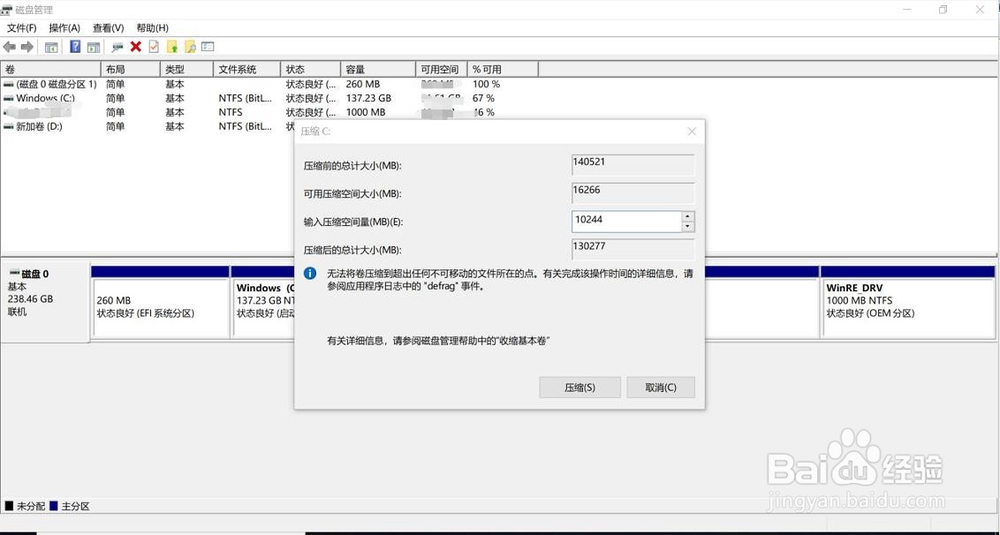 7/11
7/11这样在磁盘0中,就多出了一个100GB的“未分配”新分区。右键“未分配”,点击“新建简单卷”。
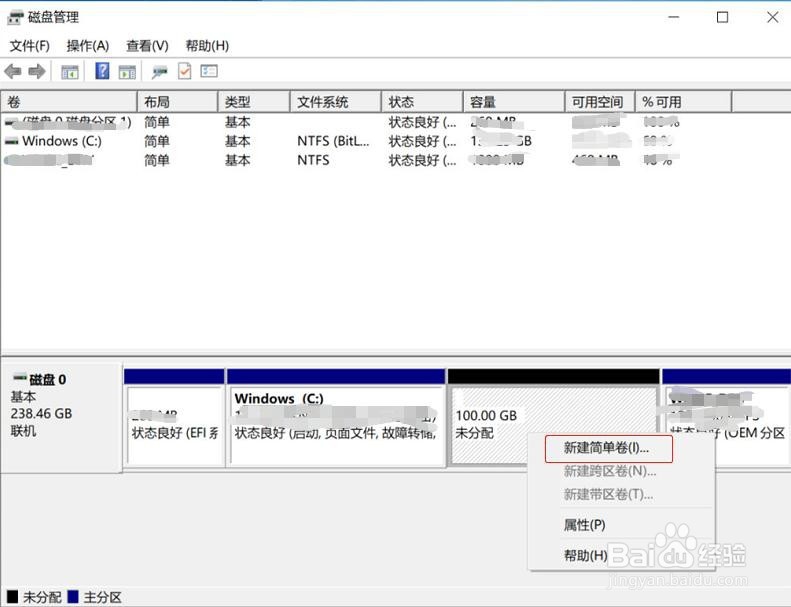 8/11
8/11在新弹出的“新建简单卷向导”窗口中,输入新建分区的容量大小。
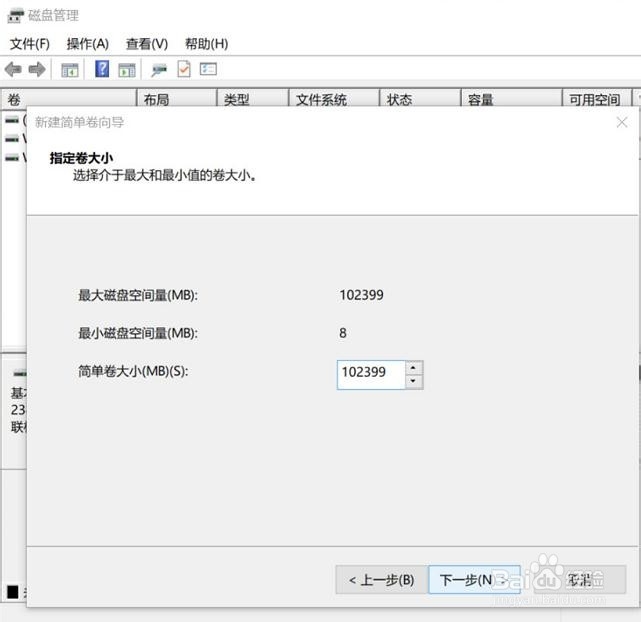 9/11
9/11在下一页中选择“新建分区的盘符”,也就是D盘。
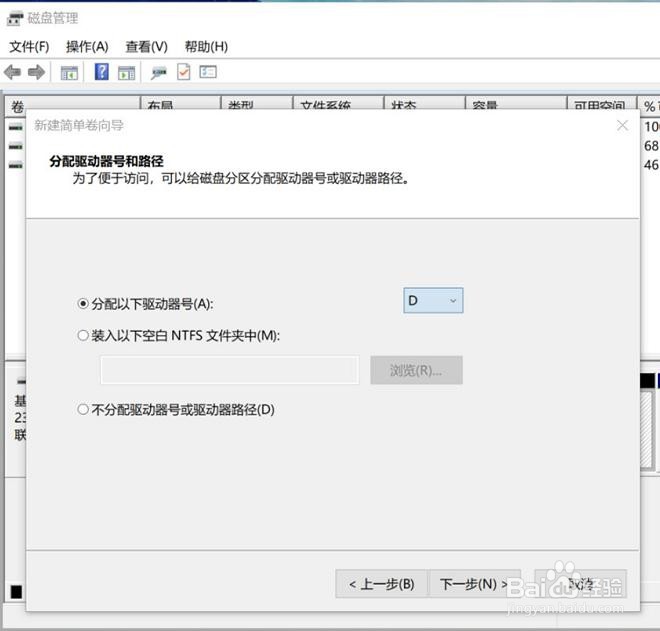 10/11
10/11接着确认新建分区的信息,“卷标”即分区名;
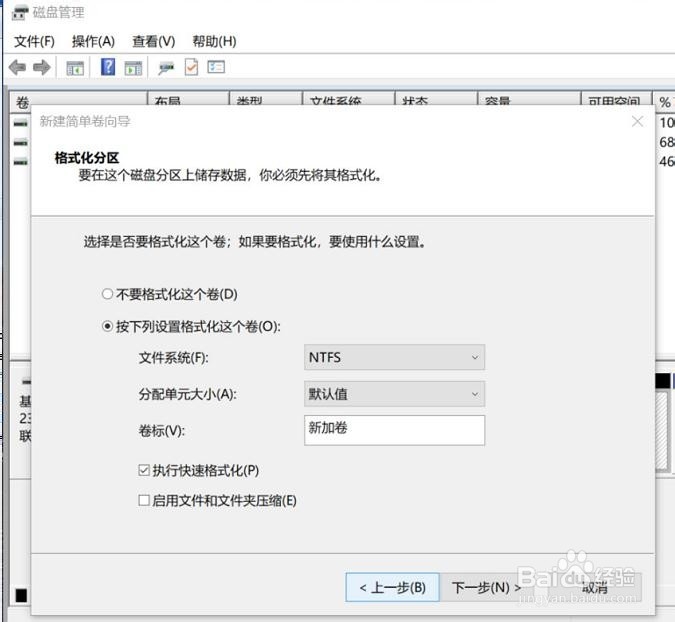 11/11
11/11点击完成,就可以看到我们新建的磁盘分区D盘了。
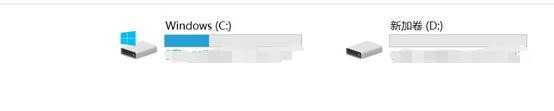 注意事项
注意事项如果需要新建多个磁盘分区,那就看第6步,多压缩几个C盘空间,然后按照之后的步骤新建更多分区。
版权声明:
1、本文系转载,版权归原作者所有,旨在传递信息,不代表看本站的观点和立场。
2、本站仅提供信息发布平台,不承担相关法律责任。
3、若侵犯您的版权或隐私,请联系本站管理员删除。
4、文章链接:http://www.1haoku.cn/art_433917.html
上一篇:Mac如何强制关机?
下一篇:Excel怎样高亮显示所在行列?
 订阅
订阅